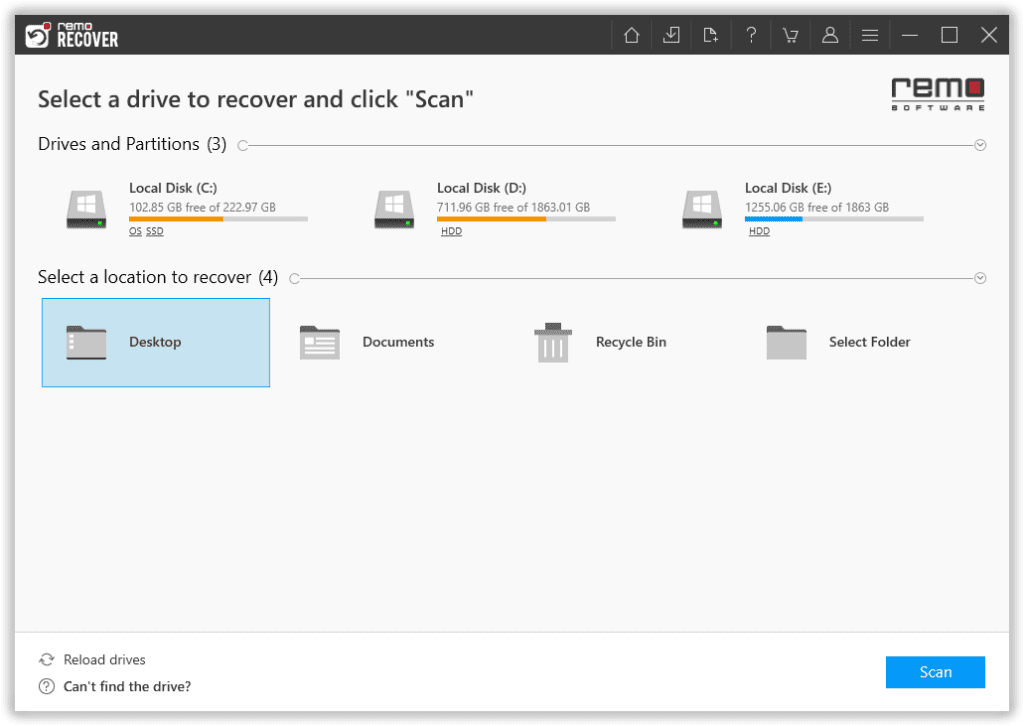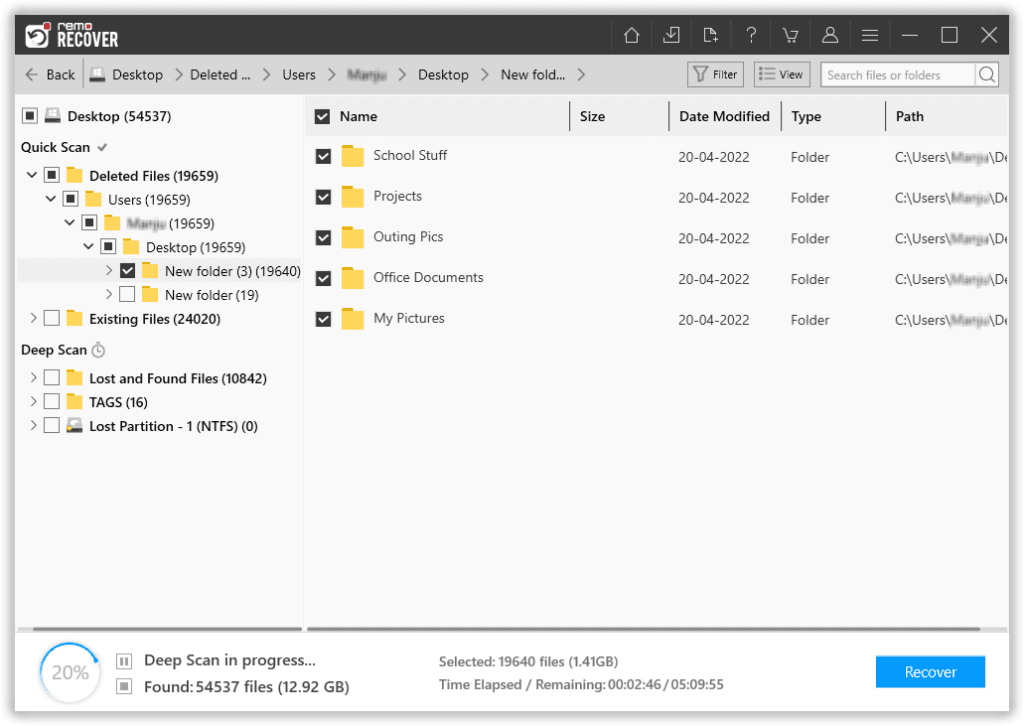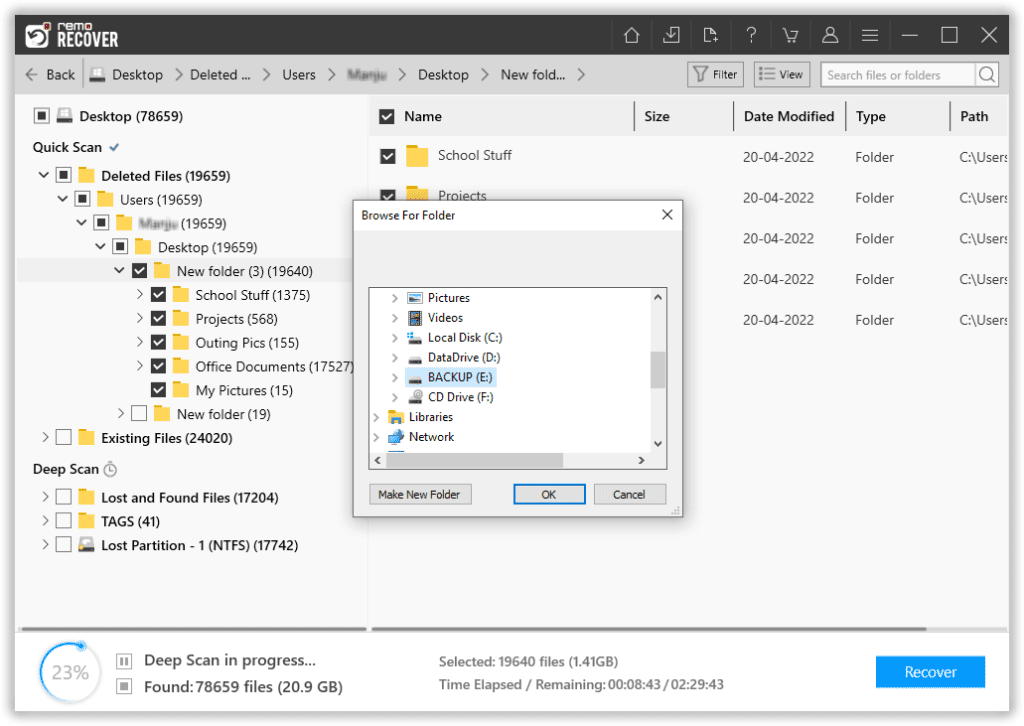É bastante normal excluir ou mover arquivos recém-baixados. A maioria dos usuários limpou ou excluiu por engano os arquivos baixados, resultando na perda de toda a pasta de download. Siga os métodos abaixo para restaurar rapidamente os arquivos da pasta de downloads. Antes de prosseguirmos, vamos dar uma olhada no motivo pelo qual os dados baixados são excluídos ou perdidos em primeiro lugar.
Como a Maioria dos Usuários Perde os Arquivos Baixados?
As razões mais prevalentes são as seguintes:
- Exclusão não intencional dos arquivos.
- Apagando vários arquivos de uma vez.
- Excluiu acidentalmente o arquivo errado.
- Um ataque de vírus ou malware também pode ser o motivo pelo qual você perdeu a pasta de download.
Devido a um ou mais dos motivos acima, você pode não ter mais arquivos ou anexos baixados da Internet disponíveis em seu sistema ou smartphone.
Este guia abordará o processo de recuperação de arquivos excluídos da pasta de download em computadores Windows e Mac.
Mesa de conteúdo:
- Recuperar downloads ausentes no Windows PC:
1.1 - Como encontrar os arquivos baixados no desktop e laptop Windows?
1.2 - Como recuperar arquivos de download excluídos ou ausentes no Windows?
- Recupere arquivos baixados excluídos do Mac
2.1 - Onde você pode encontrar os arquivos baixados recentemente no Macbook ou iMac?
2.2 - Como recuperar arquivos de download ausentes no Mac?
Métodos para Recuperar Arquivos Deletados da Pasta Download no Windows:
Como encontrar arquivos baixados recentemente no Windows 10 e outras versões?
A pasta Downloads é onde os arquivos baixados, como músicas, filmes, aplicativos ou jogos, são armazenados por padrão.
Aqui estão 2 maneiras de acessar a pasta de downloads e verificar se os arquivos baixados ainda existem nela:
- Você pode seguir o caminho para encontrar e visualizar os arquivos baixados recentemente - “C:\Users\username\Downloads.”
- Você pode acessar a pasta de download iniciando o explorador de arquivos, clicando em This PC no painel esquerdo e clique em Downloads.
Como recuperar arquivos excluídos da pasta de downloads?
A recuperação de arquivos excluídos refere-se ao processo de recuperar arquivos apagados da unidade ou pasta onde eles foram salvos anteriormente. Mencionados aqui estão os métodos infalíveis que são experimentados e testados por especialistas e usuários de tecnologia e comprovadamente recuperam arquivos que foram excluídos da pasta Downloads de qualquer versão do Windows.
Método 1: Baixe novamente os mesmos arquivos da Internet:
Provavelmente, a maneira mais básica de recuperar arquivos baixados excluídos é baixá-los novamente da Web. Você pode estar ciente de qual arquivo você baixou e de onde. Espero que você possa encontrar o mesmo arquivo e baixá-lo novamente. Se você não tem certeza de onde você baixou um determinado. Você pode navegar pelo histórico de pesquisa do seu navegador da web. Se você não conseguir localizar os arquivos, tente os seguintes métodos.
Método 2: Recuperar Arquivos Excluídos da Lixeira:
A resposta mais fácil para perguntas como “como recuperar downloads excluídos no pc?” é encontrando-os na Lixeira do seu computador Windows.
Degrau 1: cClique no Recycle Bin ícone na tela principal do seu computador.
Degrau 2: Você pode selecionar manualmente os arquivos que deseja recuperar ou também pode pressionar Ctrl+A para (selecione todos).
Degrau 3: Clique com o botão direito do mouse na tela e, no menu suspenso, clique no Restore botão.
Você encontrará os arquivos restaurados no mesmo local onde foram salvos anteriormente.
Método 3: Restaurar Backup:
A razão pela qual pedimos repetidamente aos nossos leitores que sempre façam backup de dados importantes é que os dados de backup podem ser facilmente restaurados e podem ser usados em caso de perda de dados.
Se você fez backup em qualquer dispositivo de armazenamento externo ou usou recursos como histórico de arquivos ou versões anteriores. Então você pode usá-los para recuperar dados de backup.
Método 4: Recupere a pasta de downloads excluídos ou arquivos perdidos usando um software avançado de recuperação de dados:
Utilização Remo recuperar, uma ferramenta sofisticada que comprovadamente recupera arquivos ou pastas importantes de qualquer cenário. Este software é construído com algoritmos poderosos que verificam completamente a pasta ou a unidade onde os arquivos baixados foram excluídos ou perdidos. O algoritmo de pesquisa foi projetado para identificar e recuperar mais de 300 tipos de arquivos sem esforço. O aplicativo possui uma interface muito intuitiva e amigável que não exige nenhuma habilidade técnica especial.
Agora você pode baixar a versão de teste sem pagar nada. Baixe a ferramenta agora e comece a recuperar suas imagens ou arquivos de vídeo favoritos com apenas alguns cliques!!!
Como Recuperar Arquivos de Download ou Pasta de Downloads no Windows?
Degrau 1: Baixar e instalar Remo Recover no seu sistema Windows.
Degrau 2: Inicie o aplicativo e clique no Folder opção e selecione a Downloads pasta, clique em Scan.
Degrau 3: O aplicativo começará a escanear a pasta selecionada e mostrará um vislumbre dos dados recuperados.
Degrau 4: Visualize a pasta e os arquivos recuperados usando Preview opção. Quando estiver satisfeito com o resultado, você pode salvar os dados recuperados no local desejado clicando em Recover botão.
Felizmente, você conseguiu recuperar arquivos excluídos perdidos.
Métodos para Restaurar Arquivos Deletados da Pasta Download no Mac:
Como encontrar arquivos baixados recentemente no Mac?
Muitos leitores têm uma pergunta comum: “para onde vão meus downloads no meu Mac?” A resposta está nas pastas de downloads. Não sabe onde encontrar isso? Aqui estão 3 maneiras fáceis de visualizar os arquivos baixados.
1. Encontre os arquivos de download usando o Dock
O dock é composto por esses ícones na parte inferior da tela que fornecem acesso rápido aos aplicativos, e nesse dock há uma conexão rápida para download. É comumente visto no canto inferior direito. Mova o cursor sobre ele para ver uma pequena prévia dos downloads mais recentes ou clique no ícone de download para ver todos os seus arquivos baixados que não foram movidos para outro local.
2. Encontre a pasta de downloads usando a opção Finder
Quando você estiver na tela inicial do seu Mac, a barra de tarefas na parte superior da tela exibirá uma lista de opções. Clique em Arquivo e, em seguida, clique em Nova janela do Finder. Clique em Downloads no painel do lado esquerdo que aparece na tela.
Como recuperar arquivos excluídos da pasta de download?
Independentemente do motivo pelo qual você perdeu seus arquivos favoritos ou necessários (vídeos engraçados, citações inspiradoras, documentos importantes relacionados ao trabalho, etc.) que você baixou da web. Felizmente, todos eles podem ser recuperados de qualquer versão do Mac OS seguindo os métodos mencionados abaixo.
Método 1: Baixe novamente os arquivos excluídos ou perdidos da Web
Uma das maneiras mais simples de recuperar arquivos excluídos ou perdidos é baixando-os novamente da Internet. Espero que você esteja ciente da fonte da qual você baixou o arquivo.
Método 2: Restaurar arquivos baixados da lixeira
Os arquivos que você exclui de qualquer pasta acabam na Lixeira do seu Mac. Portanto, se você excluiu acidentalmente ou intencionalmente alguns dos arquivos baixados recentemente, é altamente recomendável verificar e restaurá-los da Lixeira.
Degrau 1: Abra o Trash Bin Pasta
Degrau 2: Encontre os arquivos que deseja recuperar
Degrau 3: Selecione os arquivos e clique com o botão direito neles, no menu suspenso, clique no Put-Back opção.
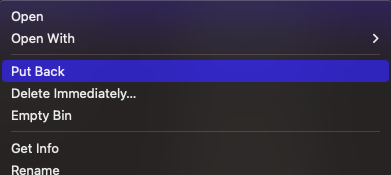
Você pode encontrar os arquivos de download excluídos na mesma pasta em que foram armazenados anteriormente.
Método 3: Restaurar arquivos de backup usando a opção Time Machine
Restaurar arquivos de backup é um dos métodos mais recomendados e mais usados para recuperar arquivos excluídos ou perdidos por qualquer motivo. E que melhor maneira de fazer backup do que usar o Time Machine.
Se você fez um backup, prossiga com as etapas, caso contrário, tente o próximo método.
Degrau 1: Conecte o dispositivo de armazenamento externo (onde você salvou os arquivos de backup) ao seu sistema Mac.
Degrau 2: Aberto Time Machine por selecionando System Preferences no menu suspenso.
Degrau 3: Localize o Time Machine símbolo e clique nele.
Degrau 4: Selecione a opção para mostrar a máquina do tempo na barra de menu e o Time Machine símbolo aparecerá na barra de menu da tela.
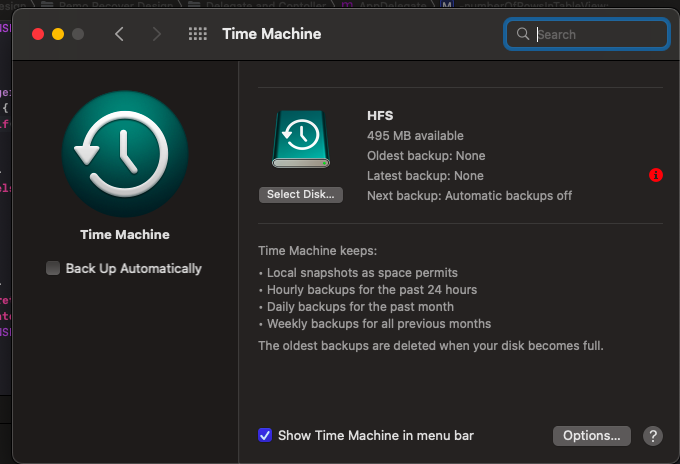
Degrau 5: Selecionar Enter Time Machine no menu suspenso.
Nota: Se você souber onde o arquivo foi salvo anteriormente. Em seguida, clique nessa pasta e Enter Time Machine.
Degrau 6: Localize os arquivos que você deseja restaurar e clique no Restore botão.
Muitos usuários geralmente reclamam que excluíram acidentalmente a pasta de download no mac e estão se perguntando como recuperar a pasta de downloads no mac. Experimente o próximo método que é garantido que funcione.
Método 4: Recuperar arquivos de download perdidos permanentemente ou pasta de downloads excluída
Recupere facilmente vários tipos de arquivos, incluindo imagens, vídeos, arquivos de áudio, documentos de texto, etc. que foram baixados da web, mas foram perdidos devido a qualquer um dos motivos mencionados anteriormente. Remo recuperar para Mac é uma ferramenta poderosa construída com algoritmos de varredura inovadores que reconhecem mais de 300 formatos de arquivo e os recuperam sem esforço. Além disso, a ferramenta é compatível com todas as versões mais recentes do Mac OS, incluindo Monterey e Big Sur. Você pode baixar a ferramenta gratuitamente agora!!!
Como Recuperar Downloads Perdidos ou Pastas de Downloads Excluídos no Mac?
Siga as etapas abaixo mencionadas com cuidado para recuperar com sucesso os downloads ausentes.
Degrau 1: Baixe e instale o Remo Data Recovery Software para Mac no seu MacBook ou iMac.
Degrau 2: Inicie a ferramenta, selecione o Recover Files opção.
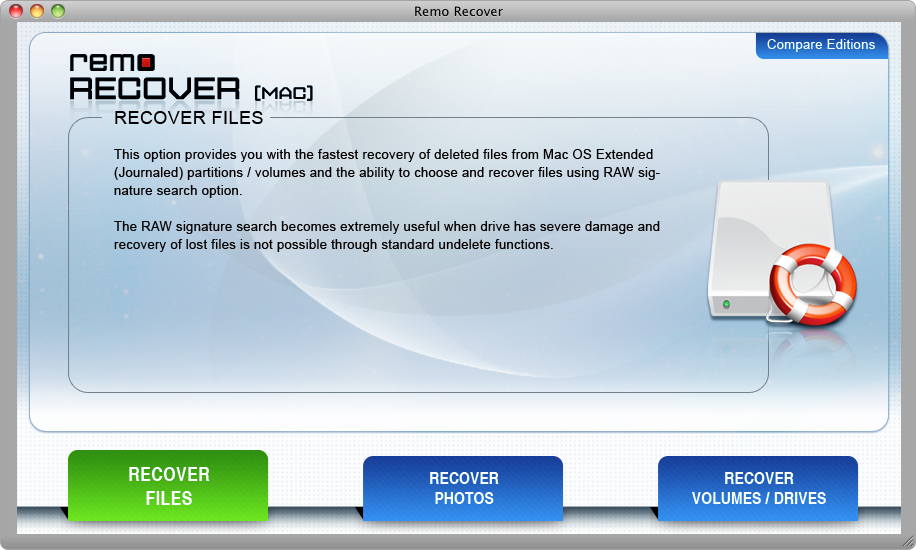
Degrau 3: Dependendo do motivo da perda de dados, clique em Recover Deleted Files ou Recover Lost Files.
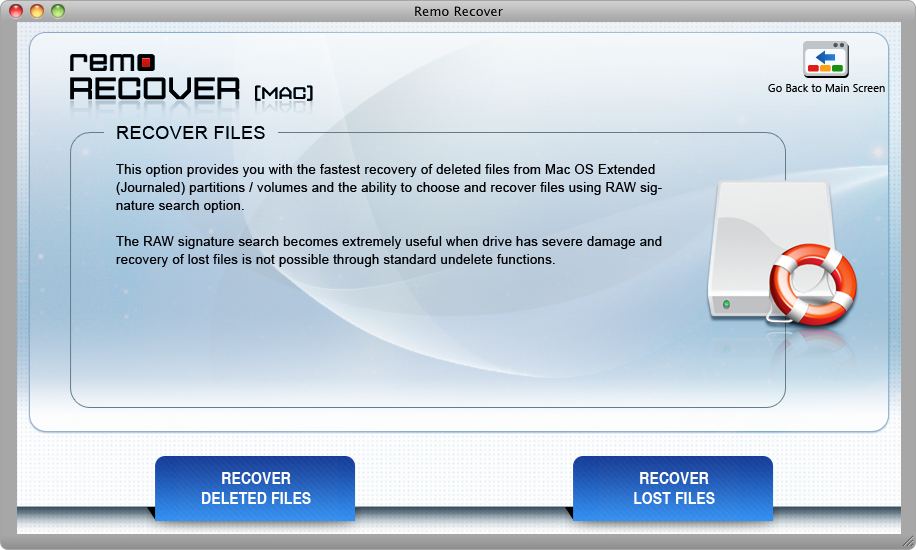
Degrau 4: Select the drive or volume from which the data is lost or deleted.
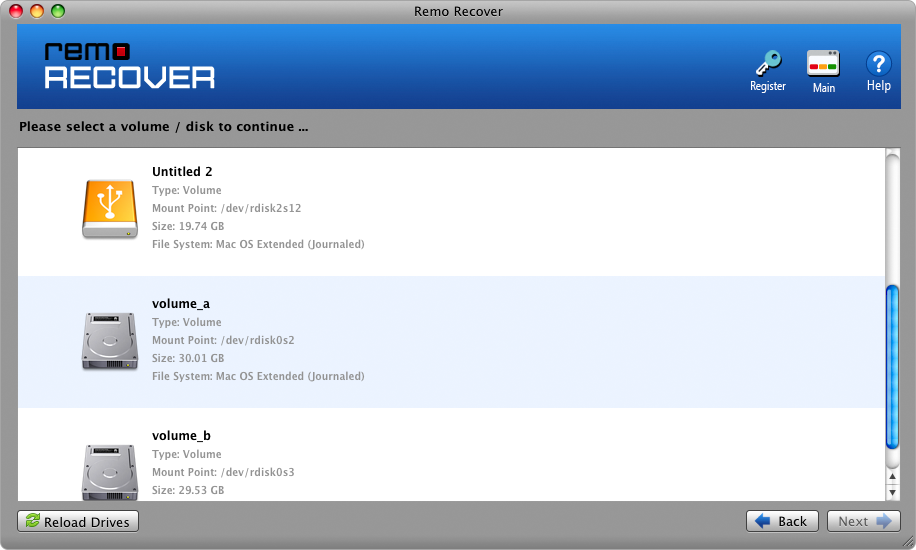
Degrau 5: Quando a verificação estiver concluída, a ferramenta exibirá uma lista de arquivos recuperados, você pode verificar o arquivo usando o Preview botão.
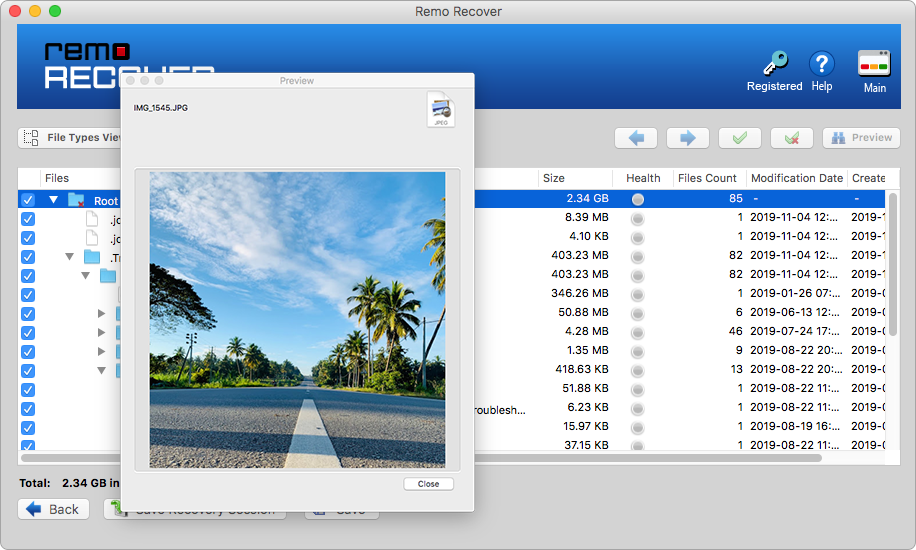
Degrau 6: Você pode ativar a ferramenta e salvar os arquivos baixados recuperados em qualquer local seguro de sua escolha.
Perguntas Mais Frequentes
1. Como encontrar a pasta download em smartphones Android?
Quando você usa qualquer navegador da web para baixar algo da internet. Eles são salvos no aplicativo Gerenciador de Arquivos do telefone Android. Existem duas técnicas para localizá-los:
- Procure-os no seu navegador.
Basta iniciar o aplicativo Chrome, pressionar os três pontos verticais na parte superior da tela e selecionar Downloads no menu suspenso. Todos os arquivos de download novos e antigos estão disponíveis aqui.
- Eles podem ser encontrados na pasta Gerenciador de arquivos.
Basta navegar até a pasta Downloads no aplicativo Meus Arquivos ou na pasta Gerenciador de Arquivos. Aqui você descobrirá todos os arquivos que baixou recentemente e também no passado.
2. Como recuperar arquivos baixados em um dispositivo Android?
Se você baixou qualquer arquivo de imagem ou vídeo, eles são salvos na pasta da galeria e no aplicativo google fotos no seu telefone Android. Se você excluiu arquivos de mídia, eles geralmente acabam na pasta Bin ou recentemente excluídos.
Veja como você pode recuperá-los.
Degrau 1: Abra o Gallery ou Google Photos aplicativo.
Degrau 2: Clique no Library ou albums, na parte superior da tela, você encontrará Bin pasta ou recently deleted pasta toque sobre isso.
Degrau 3: Encontre e selecione as fotos que deseja recuperar, toque e segure os arquivos por alguns segundos até que um menu suspenso apareça na tela e clique no Restore botão.
3. Como encontrar a pasta download no iPhone e iPad?
Os arquivos que você baixou são salvos na pasta Downloads. Veja como você pode acessar os arquivos baixados.
Degrau 1: Lançar o Files aplicativo.
Degrau 2: Escolha Browse do cardápio.
Degrau 3: Vá para Locais e escolha My iPhone ou My iPad (Dependendo de qual dispositivo você está usando).
Degrau 4: Vá para Downloads pasta. Aqui você encontrará todos os arquivos que você baixou.
4. Como recuperar arquivos deletados da pasta download no iPhone e iPad?
A maneira mais fácil de recuperar qualquer arquivo excluído é baixando-o novamente da web.
5. O que acontece com downloads cancelados?
A maioria dos navegadores armazena arquivos parcialmente baixados no cache. Se o processo de download não for retomado, o cache removerá permanentemente todos os arquivos baixados pela metade.